3 простих способи прибрати фоновий шум із відео
Хочете видалити з відео дратівливий фоновий шум, як-от гуркіт або гул?
На ринку пропонується багато відеоредакторів, які допоможуть вам виконувати різноманітні операції редагування. Однак більшість із них не пропонують певної функції видалити фоновий шум із відео. Отже, коли вам потрібно позбутися фонового шуму у відео, ви не знаєте, який відеоредактор вам слід використовувати.
Зважаючи на ваші потреби, у цій публікації ви знайдете 3 ефективні рішення, які допоможуть вам усунути фоновий шум у відео. Просто продовжуйте читати та виберіть потрібний метод очищення фонового шуму.
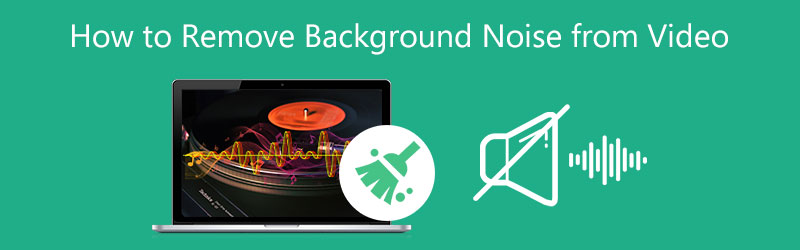
- СПИСОК ПОСІБНИКІВ
- Частина 1. Найкращий спосіб видалити фоновий шум із відео
- Частина 2. Позбавтеся фонового шуму у відео безкоштовно онлайн
- Частина 3. Зменшення фонового шуму у відео на Mac
- Частина 4. Поширені запитання про те, як прибрати фоновий шум із відео
Частина 1. Найкращий спосіб видалити фоновий шум із відео
Щоб швидко позбутися фонового шуму у відео, ви можете покластися на професіонала Video Converter Ultimate. Він розроблений з простим у використанні Video Enhancer інструмент для легкого видалення фонового шуму з відео на комп’ютерах Mac і Windows. Цей інструмент зменшення шуму відео підтримує всі популярні відеоформати, включаючи MP4, MOV, AVI, FLV і MKV. Ви можете безкоштовно завантажити його на свій комп’ютер і скористатися наведеним нижче посібником, щоб усунути фоновий шум у своєму відео.
Відкрийте на комп’ютері програму зменшення фонового шуму відео. Натисніть на Ящик інструментів для відображення різних інструментів редагування відео. З них натисніть і виберіть Video Enhancer інструмент.

У спливаючому вікні Video Enhancer ви можете клацнути великий значок + у центральній частині, щоб додати своє відео.
Цей рекомендований Video Enhancer в основному розроблено з 4 ключовими функціями, Висока роздільна здатність, Оптимізуйте яскравість і контраст, Видалення шуму відео, і Зменшити тремтіння відео. Щоб усунути фоновий шум із відео, ви можете позначити опцію «Видалити шум відео». Ви можете перевірити результат видалення фонового шуму, натиснувши на Попередній перегляд кнопку.

Після видалення фонового шуму з вашого відео ви можете вибрати відповідний вихідний формат, налаштувати роздільну здатність відео, а потім натиснути на Поліпшення щоб підтвердити свою операцію.

Частина 2. Як позбутися фонового шуму у відео онлайн
Якщо ви не хочете встановлювати будь-яке стороннє програмне забезпечення для видалення фонового шуму з вашого відео, ви можете спробувати деякі онлайн-інструменти зменшення шуму відео. VEED — це онлайн-засіб для видалення фонового шуму, який може усунути фонові перешкоди ваших відео. Він може вимкнути всі небажані фонові шуми вашого відео. Ви можете виконати наведені нижче кроки, щоб позбутися фонового шуму у відео онлайн.
Перейдіть на офіційний веб-сайт VEED.IO зі спадного списку Tools меню, виберіть Видалити фоновий шум можливість отримати доступ до його онлайн-інструменту зменшення шуму відео.
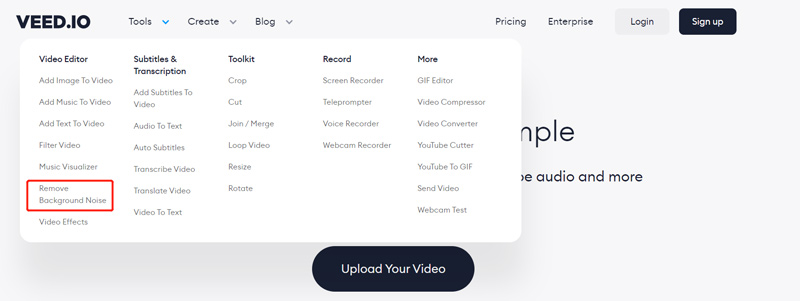
На новому Видалити фоновий шум із відео натисніть на Виберіть Відео кнопку для завантаження відеофайлу.
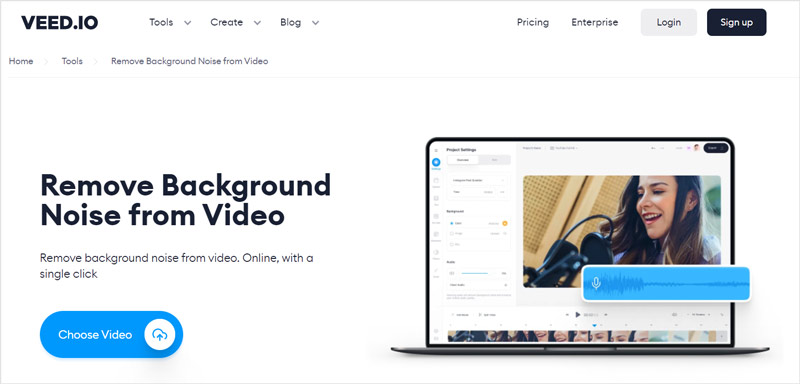
Коли процес завантаження завершиться, ви можете просто натиснути на Чистий звук кнопку для видалення фонового шуму з відео. Вбудований медіаплеєр дозволяє безпосередньо перевірити кінцевий звуковий ефект.
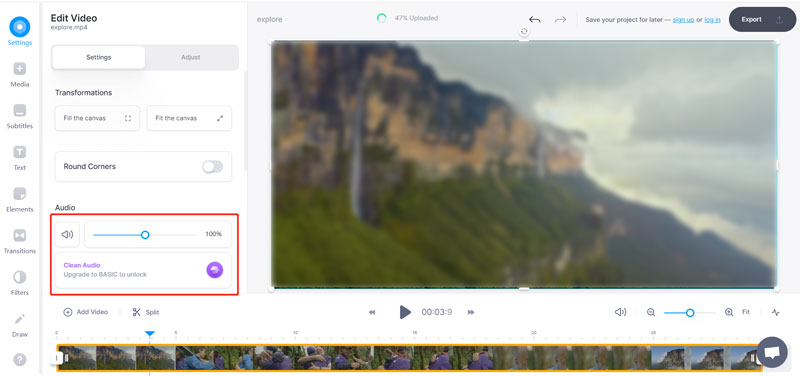
Зауважте, що ця функція недоступна для безкоштовної версії. Вам потрібно перейти на базовий план, щоб усунути фоновий шум і покращити якість звуку.
Частина 3. Як прибрати та зменшити фоновий шум у відео за допомогою iMovie
Як користувач Mac, ви можете покластися iMovie щоб легко прибрати фоновий шум у відео. Він пропонує простий спосіб виправити та покращити звук на вашому Mac.
Розпочніть новий проект для редагування в iMovie на вашому Mac і завантажте в нього своє відео.
Перетягніть відео на часову шкалу та виділіть його там. Щоб зменшити фоновий шум у цьому відео, ви можете натиснути значок Зменшення шуму та еквалайзер над вікном перегляду. Потім поставте галочку Зменшити фоновий шум коробка. Під час цього кроку ви також можете вибрати відповідний Еквалайзер опцію зі спадного списку.

Після того, як ви позбудетеся фонового шуму у відео, ви можете скористатися звичайним способом експортувати його на свій Mac. Тут ви можете натиснути верхнє меню «Файл», вибрати параметр «Зберегти», а потім «Файл», щоб зберегти відео.
Частина 4. Поширені запитання про те, як прибрати фоновий шум із відео
1. Як зменшити фоновий шум у відео на iPhone?
Ви повинні знати, що вбудовані функції редагування в iOS не дозволяють зменшити фоновий шум у відео iPhone. Отже, коли ви хочете виконати шумозаглушення звукової доріжки відео, вам доведеться покладатися на деякі програми сторонніх розробників. Ви можете легко отримати його з App Store.
2. Як видалити фоновий шум із відео за допомогою Audacity?
Відкрийте Audacity і завантажте в нього своє відео. Виберіть певну частину звукової доріжки, яка містить шум, або всю звукову доріжку. Перейдіть до «Ефекту», а потім скористайтеся функцією видалення шуму, щоб легко зменшити фоновий шум у цьому відео. Натисніть кнопку «Профіль шуму», а потім натисніть кнопку «Застосувати», щоб підтвердити це.
3. Чи може VLC видалити фоновий шум із відео?
Так, VLC Media Player дозволяє прибрати фоновий шум і покращити якість звуку. Ви можете відкрити відео у VLC, клацнути у верхньому меню «Перегляд», а потім вибрати «Показати аудіоефекти» зі спадного меню. Клацніть значок «Аудіо ефекти» в нижньому правому куті. Тепер ви можете використовувати його еквалайзер у папці Audio Effects, щоб вручну видалити фоновий шум із вашого відео.
Висновок
У цій публікації описано 3 корисні методи видалити фоновий шум з відео. Щоб зменшити фоновий шум у відео, ви можете скористатися улюбленим інструментом зменшення шуму відео.
Що ви думаєте про цю публікацію? Натисніть, щоб оцінити цю публікацію.
Чудово
Рейтинг: 4.7 / 5 (на основі 198 голоси)
Знайти більше рішень
Як повернути відео на iPhone, Android, Mac/ПК та в Інтернеті Обрізати відео онлайн на iPhone, Android, Windows і Mac Як створити музичне відео за допомогою 3 програм для створення музичних відео Як редагувати уповільнене відео та сповільнити швидкість відео Як додати водяний знак до відео на різних пристроях 2022 Видаліть водяний знак із відео за допомогою 4 засобів для видалення водяних знаківВідносні статті
- Редагувати відео
- Як створити музичне відео за допомогою 3 програм для створення музичних відео
- Як редагувати уповільнене відео та сповільнити швидкість відео
- Як додати водяний знак до відео на різних пристроях 2022
- Видаліть водяний знак із відео за допомогою 4 засобів для видалення водяних знаків
- Як повернути відео на iPhone, Android, Mac/ПК та в Інтернеті
- Обрізати відео онлайн на iPhone, Android, Windows і Mac
- Отримайте 3 програми для видалення фонового шуму з відео 2022
- Video Enhancer – Як покращити якість і роздільну здатність відео
- Як перевернути відео на iPhone, Android, Mac/ПК та в Інтернеті
- Видалення аудіо з відео – вимкнення відео на різних пристроях



